
포토샵을 사용할 일이 많다 보니 사용하기 전 미리 설정할 부분들을 설정한 후 진행하는데도 갑자기 포토샵 폰트가 깨지는 현상이 발생되기도 하더라고요. 특히 열심히 타이핑을 하는데 문득 화면을 보면 굴림 폰트(윈도우 사용자)로 바뀌어 있거나 애플고딕(맥 사용자)으로 바뀌어 있는 것을 많이 경험해보셨을 텐데요. 폰트가 깨진 부분만 다시 사용하려던 폰트로 하나하나 바꾸는 것도 피곤한 일이기 때문에 포토샵 글씨 깨지는 현상을 미리 설정해두어 방지할 수 있는 해결 방법에 대해 알려드리려고 해요 :)

예시를 가지고 와보았어요. 작업을 하고 있다가 이렇게 네모칸이 나타나거나 혹은 굴림 폰트가 나오게 되는 현상을 보이는데요.

설정을 바꿔야 한다는 생각을 미쳐하지 못 했을 땐 이렇게 필요한 부분만큼 잡아다가 수정을 하곤 했었는데, 설정 한 번이면 쉽게 해결되는 부분이니 지금부터 따라 해 보시면 돼요!

- 단축키 Ctrl + K (윈도우 사용자) / Cmd + K (맥 사용자)
단축키를 누르면 창이 하나 뜨는데요. 여기서 왼쪽 카테고리를 보면 문자 (영문판 : Type)를 누르면 됩니다.

문자 옵션에 두번째 누락한 글리프 보호 사용 버튼이 보일 텐데요. (영문판 : Enable Missing Glyph Protection)을 보시면 체크가 되어 있는 것을 볼 수 있어요. 이걸 해제해주시면 돼요!

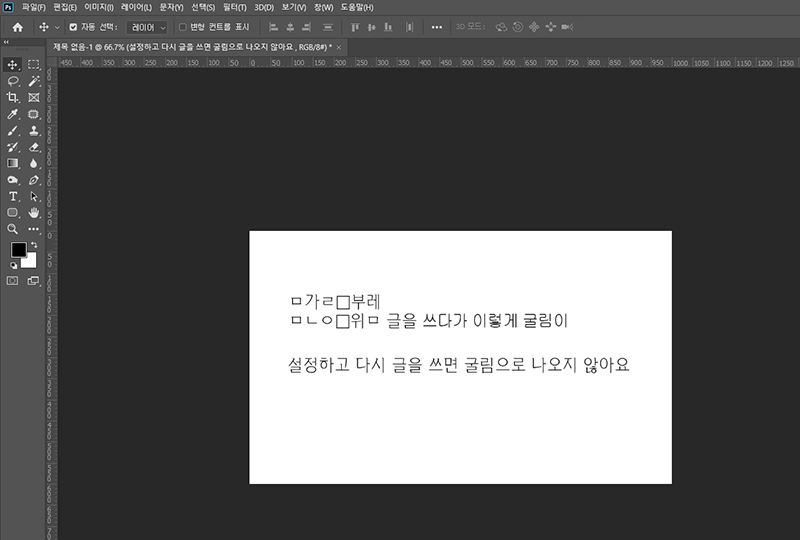
해제를 하고 나면 다시 원래의 폰트로 이어서 쓸 수 있으며 깨짐 현상이 없는 것을 확인할 수 있었어요. 간단한 설정 한 번이면 불편하고 번거로운 상황이 생기지 않으니 미리미리 설정해두어도 좋은 부분이지 않나 싶어요. 물론 영문을 자주 쓴다거나 할 경우 폰트가 영문만 인식할 시 체크를 해제하게 되면 폰트가 아예 보이지 않거나 X 표시로 나오게 되기도 하지만 체크를 해둔다면 한글이 지원되는 폰트로 바꿔서 나오기 때문에 이 부분이 편할 수도 있을 것 같아요.
내가 사용하는 환경에 따라 누락한 글리프 보호 사용 / Enable Missing Glyph Protection 부분을 체크해서 혹은 체크를 해제하고 사용하시면 된답니다.
'정보와 리뷰 > 정보' 카테고리의 다른 글
| 갤럭시 Z플립 4 사전예약/색상/가격 총정리 (0) | 2022.08.16 |
|---|---|
| 넷플릭스 22년 8월 공개예정작 추천 (0) | 2022.08.02 |
| 구글 애드센스 외화통장 은행별 수수료/신한 외환 통장 개설 (2) | 2022.05.11 |
| 모바일게임 롤토체스(리그 오브 레전드 폰게임) 방법, 아이템, 추천 덱 (1) | 2022.04.22 |
| LG 헬로모바일 알뜰폰 요금제 추천 (0) | 2022.04.14 |